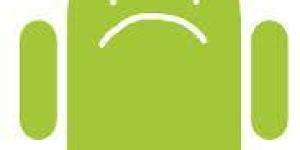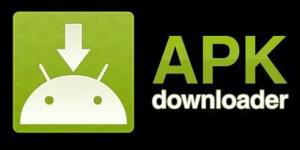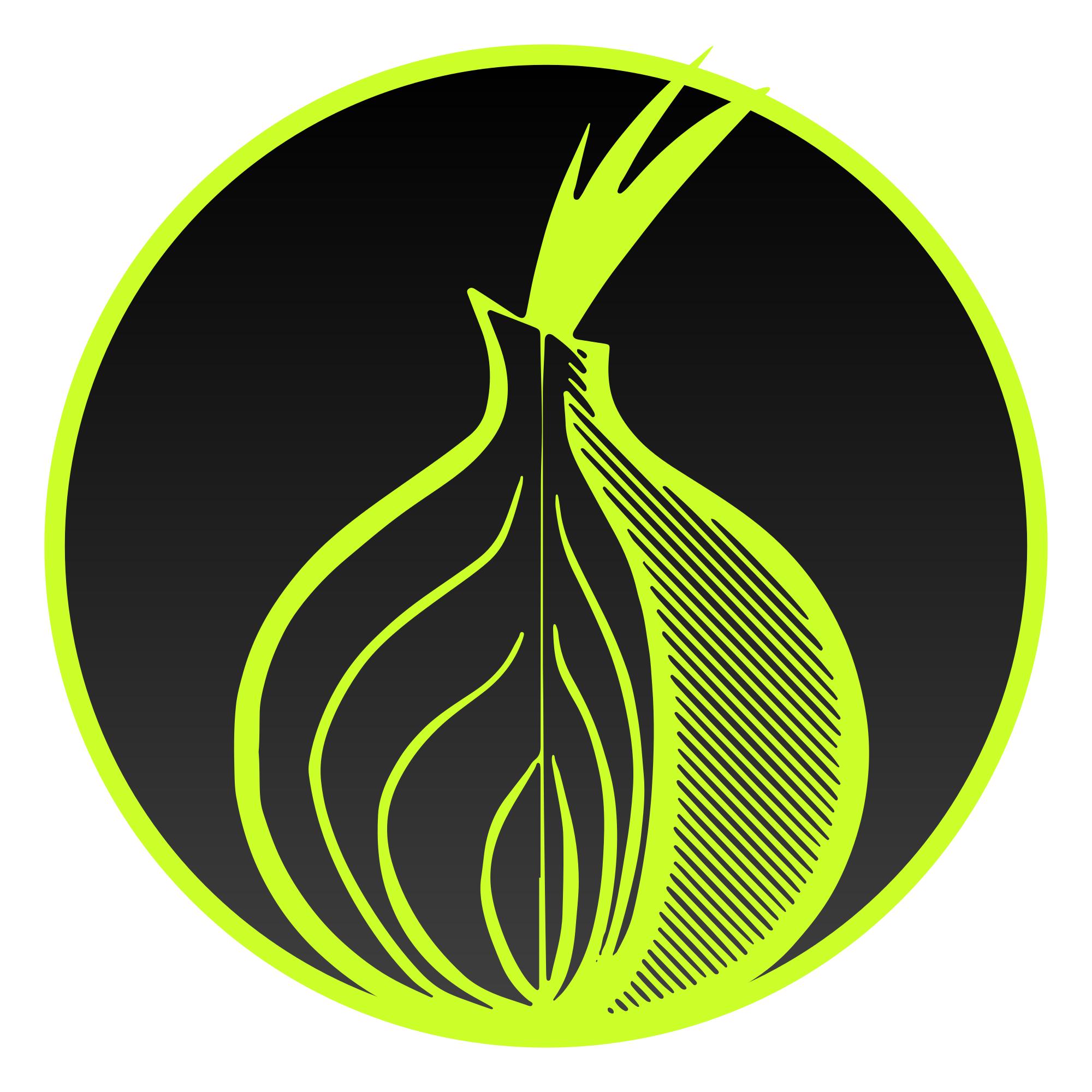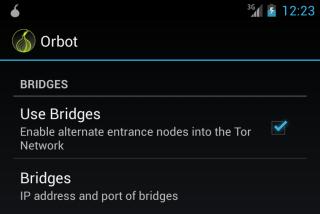Como configurar o Orbot no Android

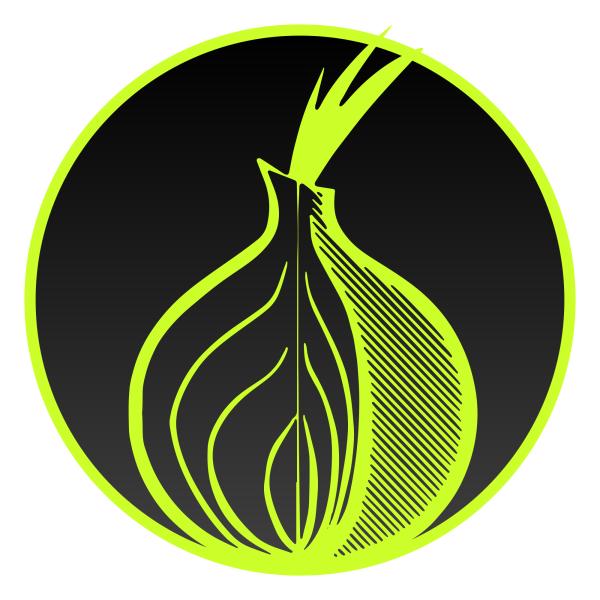
O Orbot é um aplicativo, para sistemas operativos que utilizem o Android, que permite que navegue na internet sem que a sua privacidade seja corrompida. Ou seja, utilizando este app consegue manter a sua pesquisa criptografada, isto é possível por causa da associação do navegador Tor. É indicado para utilizadores que estejam interessados em manter a sua pesquisa privada e não deixarem rasto. O umComo explica como configurar o Orbot no Android.
Passos a seguir:
Para iniciar a sua pesquisa em modo anônimo sem deixar que sigam o seu rasto precisa, em primeiro lugar, de descarregar o app Orbot Proxy com Tor. Para isso basta ir à Google Play Store, digitar o nome do aplicativo e baixar.
No fim de instalado, abra o Orbot no seu celular Android.
Depois de aberto o aplicativo verá que uma imagem do boneco Android com um botão de on/off vai aparecer. Para iniciar o modo Orbot pressione e segure durante uns segundos até que o boneco se torne amarelo e apareça a mensagem a dizer Orbot is starting.
Nota: na sua primeira conexão, irá aparecer uma notificação a confirmar que você se conectou a uma rede Tor. Aperte Ok e aguarde até aparecer a mensagem a Connected do Tor network e o boneco ficar verde com os braços para cima
imagme: info.securityinabox.org

Caso queira alterar a sua origem de conexão basta deslizar o dedo por cima do boneco, independentemente do lado, e o seguinte aviso vai ser exibido You've switched to a new Tor identity.
Se, por algum motivo, o acesso à rede Tor for restrito ou quiser desviar atenções de que está usando esta rede, pode sempre ativar as pontes. Para isso basta que, na aplicação, aceda às definições pressionando o ícone na parte de cima da tela, escolher a opção Bridges e marcar a caixa Use Bridges. Reinicie o Orbot e está pronto a utilizar a nova conexão utilizando uma ponte.
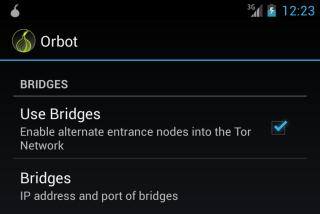
Para se desconectar da navegação no Orbot basta pressionar durante algum tempo o boneco Android até ficar novamente cinzento, ou se pretender se desconectar e sair, toque no ícone do menu que se encontra no canto superior direito e escolha a opção Exit para sair do aplicativo.
Nota: se desconectar o Orbot ele ficará ligado em segundo plano, apenas se fizer o Exit é que fecha o app por completo
Se pretende ler artigos relacionados com este, o umComo recomenda a leitura dos seguintes:
Se pretende ler mais artigos parecidos a Como configurar o Orbot no Android, recomendamos que entre na nossa categoria de Eletrônica.